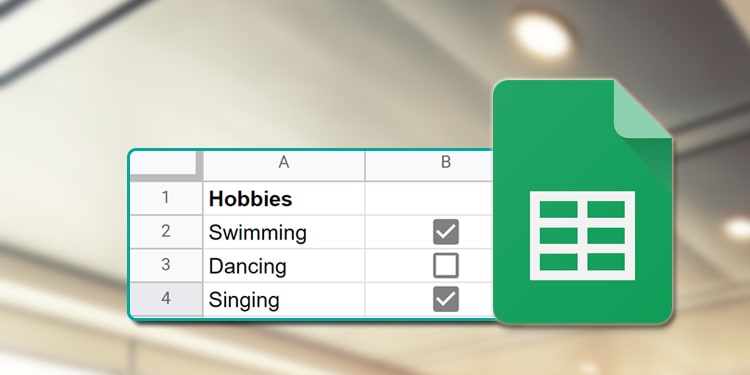So beheben Sie Probleme beim Parsen von JPEG-Daten in Photoshop
Wenn Sie jemals versucht haben, ein JPEG-Bild (Joint Photographic Expert Group) mit der Erweiterung .jpeg oder .jpg In Adobe Photoshop kann manchmal der Fehler „Problem beim Parsen von JPEG-Daten“ auftreten. Dieser Fehler tritt auf, wenn Photoshop die Bilddatei nicht analysieren kann, um sie zu öffnen.
Ein Analysefehler tritt auf, wenn Photoshop die Bilddatei nicht lesen oder zur Verarbeitung konvertieren kann. Wenn die Metadaten des JPEG-Bilds beschädigt werden oder beim Sourcing des Bildes fehlen, erkennt Photoshop die Bilddatei nicht und zeigt den Fehler nicht an.
Ursachen für Probleme beim Analysieren von JPEG-Daten in Photoshop
JPEG ist eine Art Komprimierungsalgorithmus. Es reduziert die Größe der Bilddateien, indem unnötige Metadaten entfernt werden. Dies ist ein ideales Format für die Anzeige von Bildern im Internet, da die Qualität des Bildes wird während der Komprimierung nicht verschlechtert.
Wenn die Bilddatei zusätzliche Header enthält oder wenn benutzerdefinierte Metadaten eingebettet sind, kann „Problem beim Parsen von JPEG-Daten“ auftreten. Einige andere Gründe, die diesen Fehler verursachen können, sind:
- Bilder von unbestätigten Quellen heruntergeladen
- Beschädigte Bilddatei-Header oder Metadaten
- Inkompatible Photoshop-Einstellungen
- Ältere Version von Photoshop
- Raubkopien von Photoshop oder den Bildern
Wie behebt man Probleme beim Parsen von JPEG-Daten?
Die einfachste Lösung für dieses Problem besteht darin, Erneutes Herunterladen des Bildes und öffnen Sie es dann aus Photoshop. Wenn dies nicht funktioniert, sind hier einige der Methoden aufgeführt, mit denen Sie den Parsing-Fehler in Photoshop beheben können.
Starten Sie Photoshop neu
Die erste Lösung für diesen Fehler besteht darin, Photoshop neu zu starten. Beim Starten kann die Anwendung aufgrund von Änderungen im Betriebssystem abstürzen oder manchmal nicht korrekt starten. Ein Neustart der Anwendung kann auch einige andere anhaltende Probleme beheben. So starten Sie Adobe Photoshop neu
- Anklicken Datei und wählen Sie Ausgang So beenden Sie Photoshop

- Alternativ können Sie die Tasten Strg + Q drücken, um die Anwendung zu beenden
- Öffnen Sie nach dem Beenden den Task-Manager, indem Sie die Tasten Strg + Umschalt + Esc zusammen drücken
- Klicken Sie auf die Schaltfläche Details und suchen Sie in der Liste nach Photoshop

- Klicken Sie mit der rechten Maustaste auf das Etikett und wählen Sie Prozessbaum beenden

- Klicken Sie erneut auf Prozessbaum beenden, um die Aufgabe zu stoppen

- Starten Sie die Anwendung erneut und prüfen Sie, ob das Problem beim Öffnen des Bildes auftritt
Dateierweiterung ändern
Eine weitere einfache Methode, um diesen Fehler zu beheben, besteht darin, die Dateierweiterung des Bildes von Windows zu ändern und dann zu versuchen, es aus Photoshop zu öffnen. Benutzer können die Dateierweiterungen jedoch möglicherweise nicht umbenennen, da die Erweiterung deaktiviert/unsichtbar sein kann.
Um dieses Problem zu beheben und die Erweiterung zu ändern,
- Offen Datei-Explorer durch Drücken der Windows-Taste + E
- Vom Symbolleiste, klicken Sie auf das gepunktete Menü und wählen Sie Optionen

- Klicken Sie auf die Schaltfläche Ansehen , und erweitern Sie im Abschnitt Erweiterte Einstellungen die Option Dateien und Ordner Option durch Doppelklick darauf

- Scrollen Sie nach unten und deaktivieren Sie die Option „Erweiterung für bekannte Dateitypen ausblenden“

- Klicken Sie auf Übernehmen und OK, um die Änderungen zu speichern
- Neinw, klicken Sie mit der rechten Maustaste auf die Bilddatei und wählen Sie Umbenennen So ändern Sie den Erweiterungsnamen

- Öffnen der Bilddatei aus Photoshop
Stellen Sie sicher, dass die Bilddatei nicht mehrere Erweiterungen enthält. Dateinamen wie image.png.jpg kann dazu führen, dass Photoshop die Datei nicht erkennt und den Fehler anzeigt. Um dies zu lösen, Benennen Sie die Dateierweiterung korrekt um An image.jpg oder image.jpeg und speichern Sie es dann.
Kompatibilitätseinstellungen
Ein weiteres Problem, das dazu führen kann, dass der Fehler angezeigt wird, ist auf inkompatible Dateiverarbeitungseinstellungen in Photoshop zurückzuführen. Wenn die Dateikompatibilitätseinstellungen geändert wurden, kann dies dazu führen, dass Photoshop die Datei nicht erkennt und den Fehler nicht anzeigt. So beheben Sie dieses Problem
- Starten Sie Adobe Photoshop und klicken Sie auf die Schaltfläche Redigieren in der Symbolleiste
- Gehe zu Einstellungen und klicken Sie auf Umgang mit Dateien

- Klicken Sie im neuen Fenster auf das Symbol Camera Raw-Voreinstellungen

- Scrollen Sie nun nach unten und gehen Sie zum Abschnitt TIFF- und JPEG-Handhabung

- Wählen Sie im Dropdown-Menü JPEG die Option Automatisches Öffnen aller unterstützten JPEGs

- Wählen Sie im Dropdown-Menü TIFF die Option Automatisches Öffnen aller unterstützten TIFFs
- Anklicken Okay , um die Änderungen zu speichern und erneut auf OK im vorherigen Fenster
- Starten Sie Photoshop neu und prüfen Sie, ob die Bilddatei jetzt geöffnet wird
Aus einer anderen Anwendung
Manchmal tritt der Fehler in der Bilddatei auf, wenn Photoshop die Bilddaten zur Identifizierung nicht lesen kann. In solchen Fällen kann das Öffnen der Bilddatei aus anderen Anwendungen wie GIMP oder Adobe Lightroom und das erneute Öffnen in Photoshop helfen, das Problem zu lösen.
Diese Lösung versucht, die Bildmetadaten für die Verarbeitung und Bearbeitung in anderen Anwendungen neu zu erstellen. Gehen Sie dazu mithilfe der Windows-Fotos-App wie folgt vor:
- Klicken Sie mit der rechten Maustaste auf das Bild und klicken Sie auf Öffnen mit

- Auswählen Fotos So öffnen Sie die Bilddatei
- Drehen Sie nun in der App das Foto und beenden Sie es, um es zu speichern

- Schließen Sie die Anwendung und öffnen Sie das Bild aus Photoshop
So öffnen Sie das Bild in der Paint-App
- Klicken Sie mit der rechten Maustaste auf das Bild und klicken Sie auf Öffnen mit
- Wählen Sie im Menü die Option Paint aus.

- Klicken Sie in Paint auf Datei vom Symbolleiste und wählen Sie Speichern unter
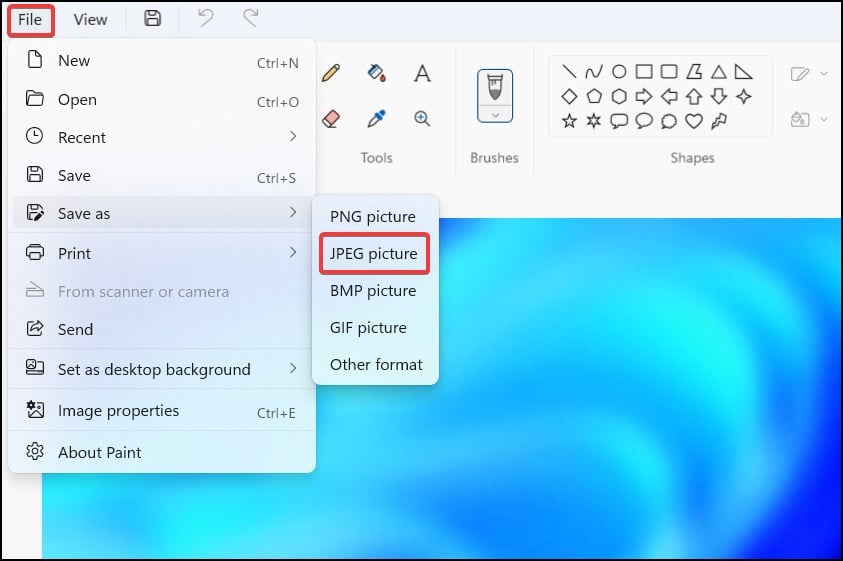
- Auswählen .JPEG und beenden Sie die Anwendung
- Öffnen Sie das Bild erneut in Photoshop, um es zu überprüfen
Wenn die oben genannten Methoden nicht funktionieren, besteht eine einfache Möglichkeit, dieses Problem zu beheben, darin, einen Screenshot des Bildes zu erstellen und es dann als .jpg Datei. Diese Methode erzeugt jedoch das Bild von weit geringerer Qualität.
Photoshop aktualisieren
Das Aktualisieren der Anwendung kann diesen Fehler auch beheben, da das Problem möglicherweise mit Photoshop selbst zusammenhängt. Neben der Behebung des Parsing-Fehlers kann die Aktualisierung von Photoshop eine Reihe neuerund helfen bei der Behebung von Anwendungsfehlern. So aktualisieren Sie Adobe Photoshop
- Starten Sie Adobe Photoshop
- Klicken Sie in der Symbolleiste auf Hilfe und wählen Sie Aktualisierungen

- Klicken Sie im Adobe Creative Cloud-Fenster auf die gepunktete Schaltfläche in der oberen rechten Ecke und wählen Sie Nach Updates suchen
- Verfügbare Updates werden angezeigt und wählen Sie die Updates aus, die Sie installieren möchten
- Starten Sie nach dem Update die Anwendung neu und prüfen Sie, ob die Bilddatei jetzt korrekt geöffnet wird
Aus der Windows-Registrierung
Anmerkung: Das Ändern von Registrierungswerten ist ein heikler Prozess und kann irreversible Schäden an der Anwendung oder dem System verursachen. Es ist eine sichere Praxis, Ihre Registrierung zu sichern, bevor Sie fortfahren
Die letzte Lösung wäre, Registrierungsdaten für Photoshop zu ändern oder neu zu erstellen. Manchmal kann der Fehler auftreten, wenn die Windows-Registrierungswerte beschädigt, geändert oder entfernt wurden. Das Überschreiben der Werte für den physischen Speicher in der Registrierung kann dazu beitragen, den Fehler „Bild nicht zu analysieren“ in Photoshop zu beheben. Gehen Sie dazu vor
- Drücken Sie die Windows-Taste + R, um sie zu öffnen Laufen
- Art
regeditund drücken Sie die Eingabetaste, um die Registrierungs-Editor
- Anklicken Ja wenn Sie von der Benutzerkontensteuerung dazu aufgefordert werden
- Gehen Sie nun zu
Computer\HKEY_CURRENT_USER\Software\Adobe\Photoshop
- Suchen Sie im Ordner version nach einer Datei mit dem Namen OverridePhysicalMemoryMB. Wenn die Datei nicht vorhanden ist, klicken Sie mit der rechten Maustaste auf einen leeren Bereich und wählen Sie Neu

- Wählen Sie in der Liste DWORD(32-Bit) Wert und Name OverridePhysicalMemoryMB

- Öffnen Sie die Datei und setzen Sie die Basis auf Hexadezimal
- Legen Sie für die Wertdaten einen beliebigen Wert fest. zwischen 4000 und 8000 und klicken Sie auf OK, um zu speichern

- Neustarten Ihr System und öffnen Sie die Bilddatei aus Photoshop, um zu überprüfen, ob der Fehler weiterhin angezeigt wird